В последнее время, в виду доступности и огромной популярности мобильных устройств, всё более и более популярным становится формат видео MP4. Все камеры мобильных устройств, а также большинство бытовых видеокамер и фотоаппаратов, снимают видео именно в этом формате, абсолютно все современные мобильные устройства, будь то смартфоны, планшеты либо ноутбуки, по умолчанию поддерживают его без установки дополнительного программного обеспечения. Кроме того, практически весь видеоконтент в интернете также публикуется в формате MP4.

Ежедневно перед пользователями стоит проблема преобразования одного формата в другой
Ну что делать, если вам нужно просмотреть видеоролик или фильм на бытовом проигрывателе? Вся сложность заключается в том, что далеко не каждый DVD-проигрыватель умеет работать с MP4. В таком случае вам придётся либо искать фильм в формате AVI, либо же, если это собственноручно снятый ролик или фильм существует только в формате MP4, конвертировать его в формат AVI. В этой статье мы предлагаем рассмотреть, как конвертировать MP4 в AVI и рассмотрим возможные способы, как это сделать проще всего.
Конвертировать видео из одного формата в другой можно несколькими способами: с помощью онлайн-сервиса или компьютерного приложения, устанавливаемого на ваш компьютер. Первый вариант подойдёт тем, кому не нужен обширный функционал и имеется безлимитное скоростное интернет подключение. Если же вы не обладаете качественными интернет каналом, а также нуждаетесь в продвинутой обработке видеофайлов, воспользуйтесь специальным конвертером, которые можно скачать в интернете. Итак, рассмотрим каждый из способов подробнее.
Способ 1. Конвертация видео онлайн
Несмотря на разнообразие подобных сервисов, принцип действия всех их примерно одинаков. Вам нужно сделать несколько шагов: 1) перейти на сайт, 2) выбрать файл в соответствующем окне, 3) ввести соответствующие вашим потребностям настройки, 4) дождаться его обработки и загрузить себе на устройство. Большинство сервисов предлагают скачать готовый результат либо сразу же на странице, либо перейдя по ссылке, присланной по электронной почте.
Способ 2. Использование программы-конвертера
Последовательность действий очень схожа с онлайн-конвертером. Вам следует: 1) запустить программу, 2) выбрать файл, 3) указать желаемые параметры конвертации, 4) настроить папку сохранения готового результата, 5) дождаться окончания процедуры.
Лучшие и наиболее популярные сервисы и программы
Бесплатный простой конвертер видео онлайн. Позволяет работать с несколькими самыми популярными форматами видео, а также преобразовать файлы для использования в различных мобильных устройствах. Чтобы воспользоваться им:
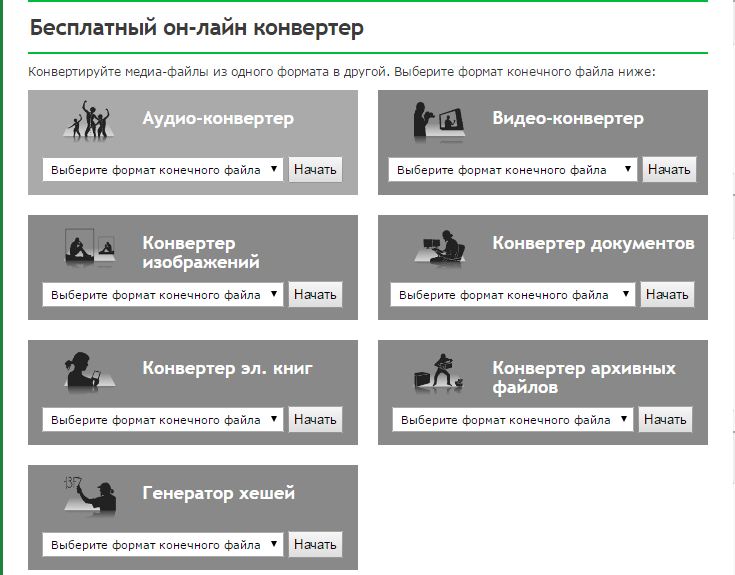
Окно Online Convert
После конвертации файл можно скачать до 10 раз на протяжении суток. Кроме того, можно сохранить его на Dropbox или Google Диск. Из ограничений бесплатной версии можно отметить максимальный размер файла 100 мегабайт либо продолжительность 30 минут. Если вам этого недостаточно, приобретите премиум-пакет.
Отличный видеоконвертер онлайн. Несмотря на английское меню, интеллектуально понять и разобраться в его функциях не займёт у вас много времени и усилий.
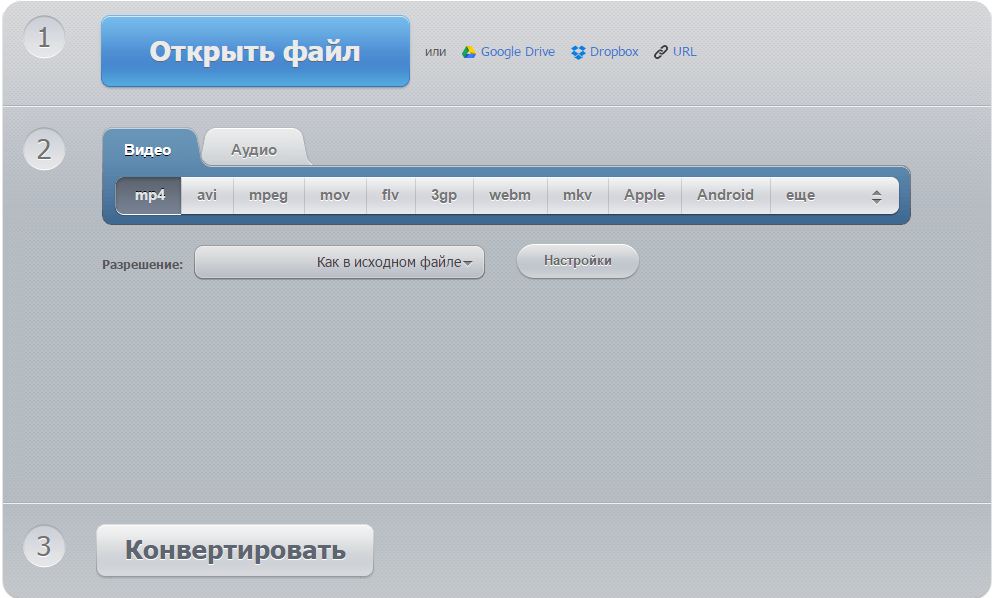
Окно программы Video Converter Online
Максимальный размер загружаемого файла — 2 гигабайта и любой продолжительности. Также вы можете преобразовать неограниченное количество ваших роликов. Правда, скорость преобразования — не всегда самая высокая.
Ещё один неплохой конвертер видео файлов. Он является полностью бесплатным и качественно выполняет возложенные на него функции.
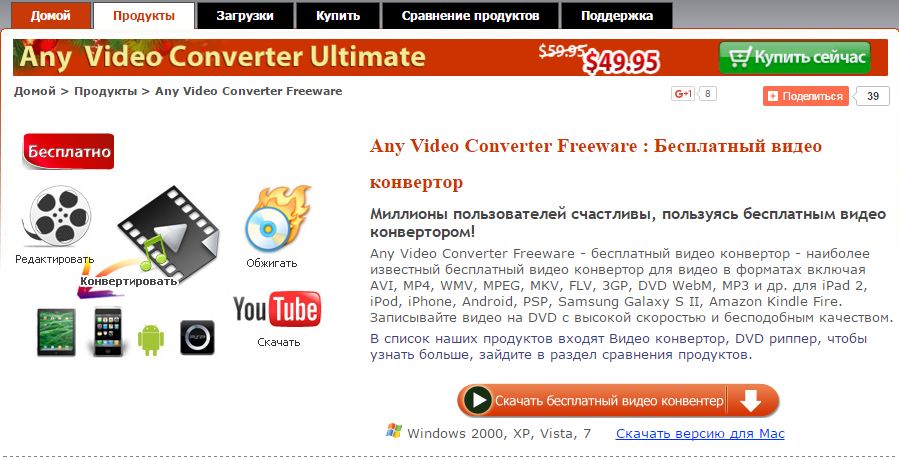
Any Video Converter Freeware
http://www.any-video-converter.com/ru/any-video-converter-free.php
Совершенно бесплатная программа без каких-либо встроенных покупок, сопутствующего программного обеспечения и регистраций. Поддерживает различнейшие форматы видео и аудио, а также позволяет извлечь звуковую дорожку из видеоролика. Даже имеется возможность загрузить клип из YouTube.
Конвертер имеет широкий функционал, он способен соединить несколько клипов в один, производить обработку роликов, такую, как обрезка сегментов, изменение размера кадра, удаление чёрных полос и редактирование субтитров. Кроме того, имеется простенький редактор, в котором можно вставить эффект и откорректировать яркость, контрастность и сделать поворот изображения.
Для тех, кому нужно записать готовый фильм для просмотра на бытовом проигрывателе, очень кстати будет функция записи дисков и возможность подготовить его в нужный формат. Приложение имеет очень удобный менеджер файлов и поддерживает пакетную обработку, а также тонкую настройку желаемого результата.
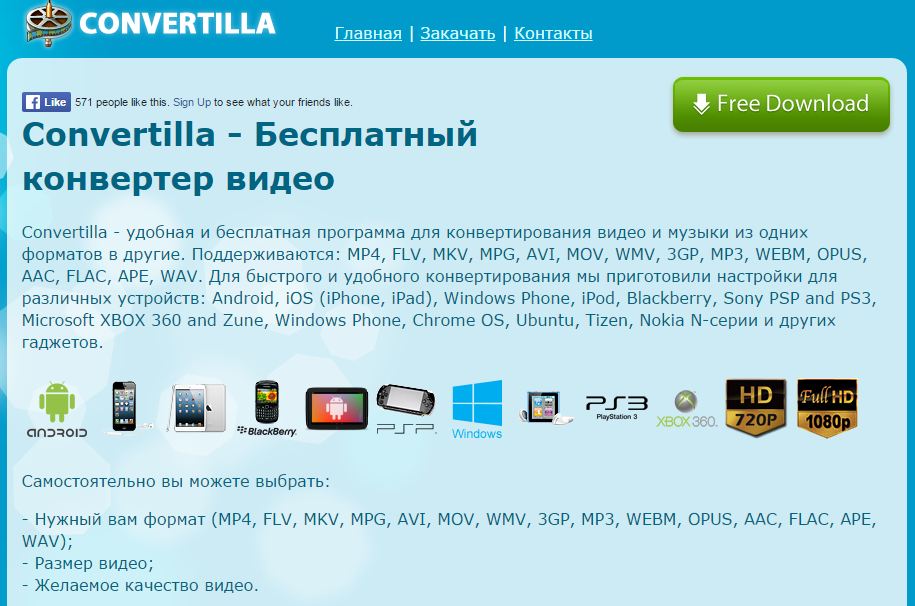
Convertilla
http://convertilla.com/ru/
Бесплатный конвертер видео для Windows, не требующий установки дополнительного программного обеспечения рекламного содержания, и тайком не внедряющий в систему вирусные модули. Программа даёт возможность легко и быстро конвертировать MP4 в AVI и наоборот, а также поддерживает работу со многими другими форматами. Как и другие подобные продукты, можно вырезать фрагмент видео или извлечь из него звуковую дорожку.
Имеется множество предустановленных профилей, позволяющих без лишних телодвижений подготовить видеоролик для воспроизведения на различных устройствах, будь то смартфоны, планшеты, игровые приставки или бытовые проигрыватели. Интерфейс программы не перегружен множеством настроек, всё предельно просто и ясно. Скорость конвертации — на приличном уровне и вполне сопоставима со многими продвинутыми платными продуктами.
http://www.freemake.com/ru/free_video_converter/
Продвинутый бесплатный конвертер видео, работающий практически с любыми форматами и позволяющий быстро и без лишних заморочек преобразовать любой видеофайл. Программа является совершенно бесплатной и без каких-либо скрытых модулей, засоряющих систему. Таким образом программный продукт может стать великолепной альтернативой платным программам. По данным официального сайта, приложение поддерживает около 200 форматов аудио, видео и фото. Кроме того, имеется встроенный функционал, позволяющий подготовить DVD-видеодиск продолжительностью до 40 часов. Конвертер имеет отличную скорость обработки, так как умеет задействовать встроенные технологии аппаратного ускорения.
Как вы можете видеть, перевести видео MP4 в AVI и наоборот совсем несложно. Зависимо от ваших потребностей и частоты пользования, воспользуйтесь либо онлайн-сервисами, либо полноценными компьютерными программами. В комментариях приглашаем вас делиться информацией о том, каким конвертером пользуетесь лично вы.
Спасибо, друг!
Полезная статья, спасибо.